Jak používat iPad jako bezdrátový MIDI ovladač
Co vědět
- Otevřeno panel. Typ Audio MIDI nastavení ve vyhledávacím poli. Jakmile se zobrazí ikona aplikace, klikněte na ni.
- Vybrat Okno > Zobrazit MIDI Studio. Vybrat Síť krabice. Vytvořte relaci výběrem + tlačítko pod Moje relace.
- Zaškrtněte políčko vedle nové relace. Vybrat iPad v Adresář sekce a vyberte si Připojit.
Tento článek vysvětluje, jak nastavit iPad jako MIDI kontrolér pomocí Macu. Tyto informace se týkají iOS verze 4.2 a novější a počítačů Mac s OS X 10.4 nebo novějším. Článek také obsahuje informace o konfiguraci MIDI přes Wi-Fi pomocí počítačů se systémem Windows se systémem Windows 7 až 10.
Jak používat iPad jako MIDI ovladač na Macu
Aplikace pro hudebníky může obrátit svůj iPad do pokročilého ovladače a skvělého tvůrce hudby, ale stále musíte tyto signály dostat do vaší digitální zvukové pracovní stanice (DAW). Možná vás překvapí, že iOS podporuje bezdrátové MIDI připojení od verze 4.2 a Macy s OS X 10.4 nebo vyšší podpora MIDI Wi-Fi. Přestože systém Windows nepodporuje bezdrátové MIDI ihned po vybalení, existuje jednoduchý způsob, jak jej zprovoznit na počítači jako studna.
Mac umožňuje relativně snadné nastavení připojení k iPadu, ale musíte se ponořit do nastavení MIDI a vědět, kam jít, abyste připojení vytvořili.
Zahájení Nastavení MIDI zvuku na počítači Mac. Nejrychlejší způsob, jak to udělat, je otevřít Launchpad v Docku a napsat Audio MIDI nastavenía jakmile se zobrazí ikona aplikace, klikněte na ni.
-
Po načtení klikněte Okno v liště nabídky a vyberte Zobrazit MIDI Studio.
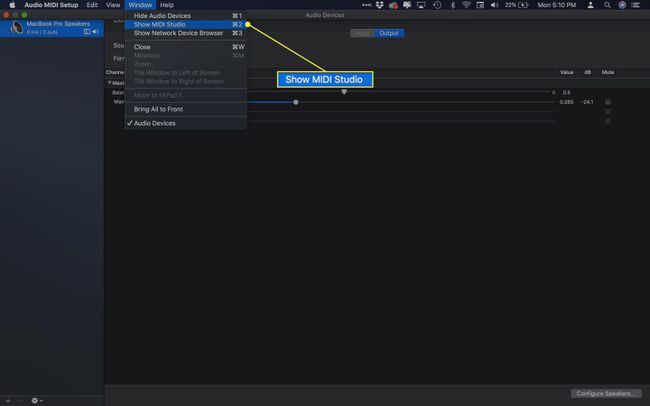
-
Klikněte na Síť otevřete nastavení sítě.
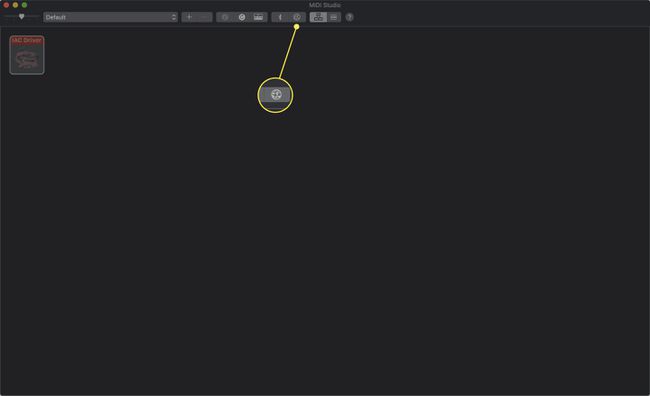
-
Vytvořte relaci kliknutím na plus (+) tlačítko pod Moje relace.

-
Když se relace objeví, kliknutím na zaškrtávací políčko vedle ní relaci povolte.

-
Připojte iPad. Mělo by být uvedeno v Adresář sekce pod relacemi. Pokud ne, ujistěte se, že je iPad připojen k síti Wi-Fi i ke stejné síti jako Mac. Klikněte na iPad zvýrazněte jej a poté klepněte na Připojit knoflík.
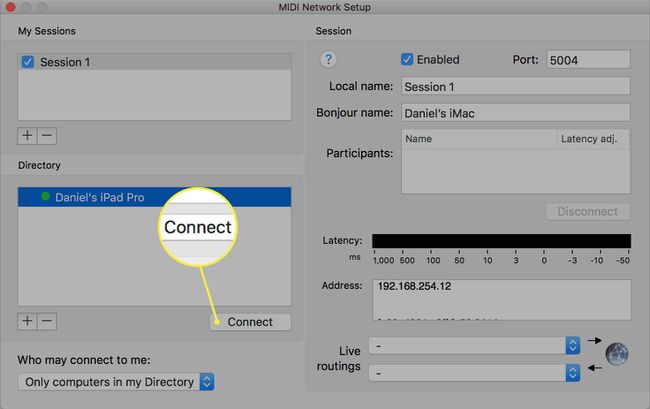
Tím se vytvoří síťové připojení, které může váš DAW používat ke komunikaci s iPadem.

Jak nakonfigurovat MIDI přes Wi-Fi na počítači se systémem Windows
Windows mohou podporovat bezdrátové MIDI prostřednictvím Služba Bonjour. Tato služba je nainstalována s iTunes, takže před nastavením Wi-Fi MIDI na vašem PC se ujistěte, že máte nejnovější aktualizaci iTunes. Pokud nemáte iTunes, můžete nainstalovat z webu. V opačném případě spusťte iTunes. Pokud existuje novější verze, budete vyzváni k její instalaci.
Stáhněte si ovladač rtpMIDI. Tento ovladač vytvořil Tobias Erichsen a je zdarma k použití.
Po stažení ovladače jej nainstalujte do počítače. Po instalaci můžete spustit program pro konfiguraci sítě.
-
Tato část procesu je shodná s Mac. Nejprve vytvořte novou relaci kliknutím na plus (+) tlačítko níže Moje relace.
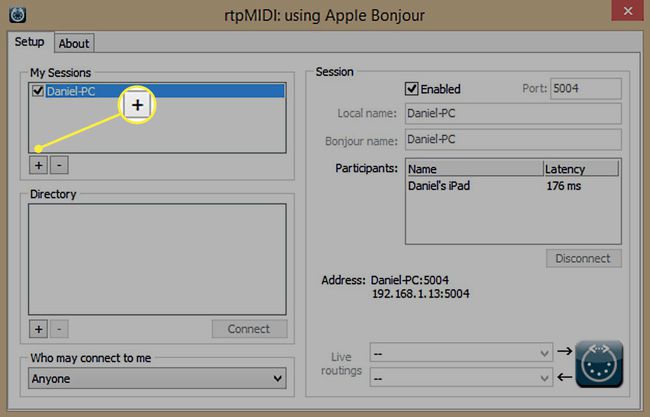
-
Dále klikněte na svůj Jméno iPadu pod Adresář a klikněte na Připojit knoflík.
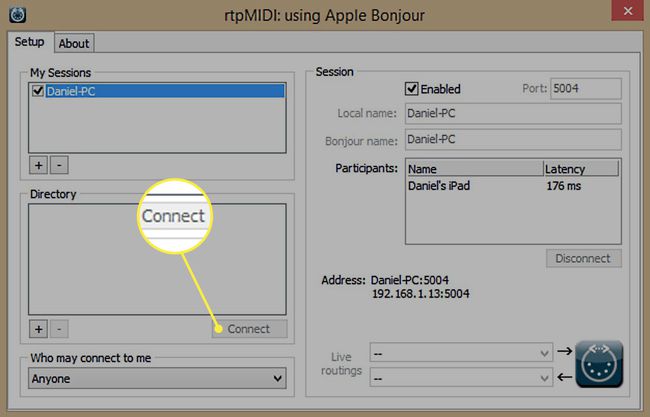
Tím se vytvoří připojení na vašem počítači se systémem Windows.
Vyzkoušejte tyto aplikace pro svůj nový MIDI ovladač
Nyní, když máte iPad nastavený tak, aby mluvil s vaším PC, potřebujete nějaké aplikace, které do něj posílají MIDI. iPad může být skvělý jako virtuální nástroj nebo jen pro přidání několika dalších ovládacích prvků do vašeho nastavení.
- TouchOSC: Skvělý způsob, jak přidat některé knoflíky a ovládací prvky prostřednictvím dotykové obrazovky iPadu. Kompatibilní s iOS 5.1.1 nebo novějším.
- Knoflíková laboratoř: Alternativa k TouchOSC, Knob Lab je zdarma ke stažení a vyzkoušení. Kompatibilní s iOS 9.0 nebo novějším.
- Geo syntetizér (9.0 nebo novější) a GeoShred: (9.3 nebo novější): Dvě strany téže mince, tyto aplikace používají rozložení založené na čtvrtinách, aby proměnily povrch iPadu ve virtuální nástroj. GeoShred přichází s modelovanou kytarou, zatímco Geo Synthesizer má zvuky založené na syntezátorech.
- Lemur: Tato aplikace je vícedotykový nástroj, který vám umožňuje navrhovat barevné widgety různých tvarů a umisťovat je na plátno pro vaši kontrolu. Kompatibilní s iOS 8.0 nebo novějším.
